iPhone 一鍵下載 Youtube MP3 音樂到手機!2招免安裝 APP

iPhone 要如何一鍵下載 Youtube MP3 音樂到手機?如果你的手機是 iPhone 的話,一定會很想在手機上聽很多 MP3 音樂,雖然可以使用 Youtube 來聽音樂,但 Youtube 本身並沒有提供下載功能,因為你可能會想要將 Youtube MP3 音樂下載到自己的手機上。
雖然你可以使用 Youtube 轉 MP3 轉檔工具來下載,但這樣的方式還是稍微慢了一點點,本篇文章會推薦兩種快速在 iPhone 上下載 Youtube 音樂的方法,而且不需要安裝任何 APP 就可以下載,完全是一鍵下載Youtube MP3 音樂到手機上,速度的話,應該會比使用 Youtube 轉 MP3 轉檔器要快一些些。
iPhone 下載 Youtube MP3 音樂到手機
下面教學兩個方法,讓你快速在 iPhone 手機上下載 Youtube MP3 音樂。
使用 iPhone 捷徑下載 Youtube MP3 音樂
目前在手機上要一鍵下載 Youtube MP3 音樂,最快的方式應該還是使用 iOS 捷徑來下載是最快的。
先前有介紹過 Loader.to 這個強大的 Youtube 影片音樂下載器,這個線上工具本身也有推出 iPhone 捷徑,一樣叫做「Loader.to」,可以讓你快速一鍵下載高音質 Youtube MP3 音樂,跟 Youtube 高畫質影片。
要使用 Loader.to 捷徑,必須先安裝 iPhone 的捷徑 App,點擊下方連結安裝「捷徑App」跟「Loader.to 」捷徑。
▼捷徑 App 安裝完之後,點擊上方連結安裝「 Loader.to 」,打開安裝畫面之後點擊「取得捷徑」,然後會自動打開捷徑App,接著將畫面移動到最下方,點擊「加入不受信任的捷徑」。
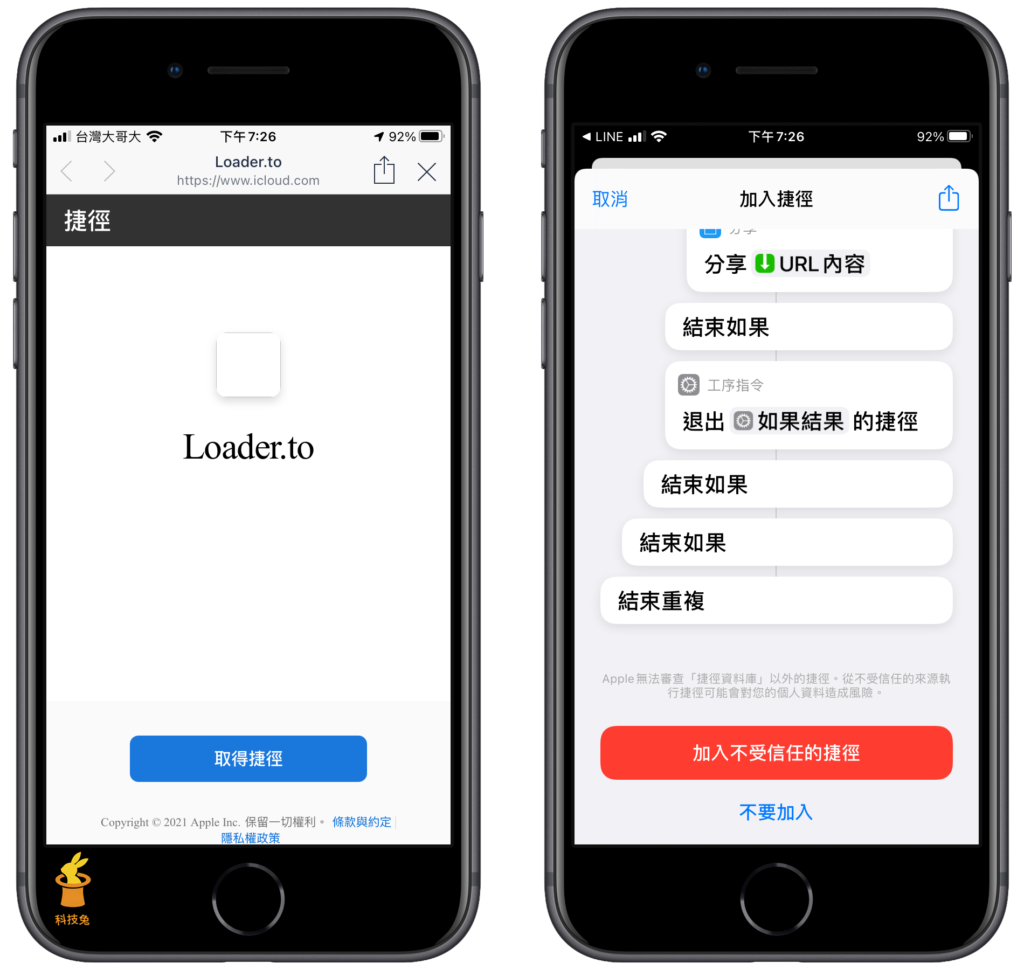
▼安裝過程中,會有初始設定,你可以設定 Loader.to 捷徑的介面語言,經過小編測試,使用繁體中文似乎會有顯示問題,所以直接選擇預設的英文版使用即可。
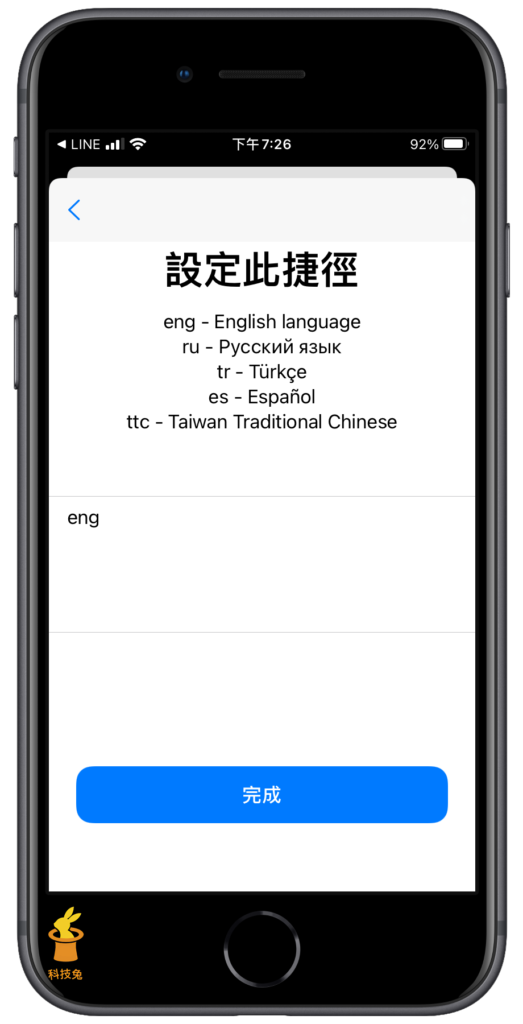
▼Loader.to 捷徑安裝完成之後,前往 Youtube 你要下載的那個音樂影片,點擊畫面中「分享」按鈕,然後選擇「複製連結」,接著回到捷徑 App 點擊 Loader.to 捷徑。
▼使用 Loader.to 捷徑的時候,會跳出一些設定通知,都選擇「好」即可。
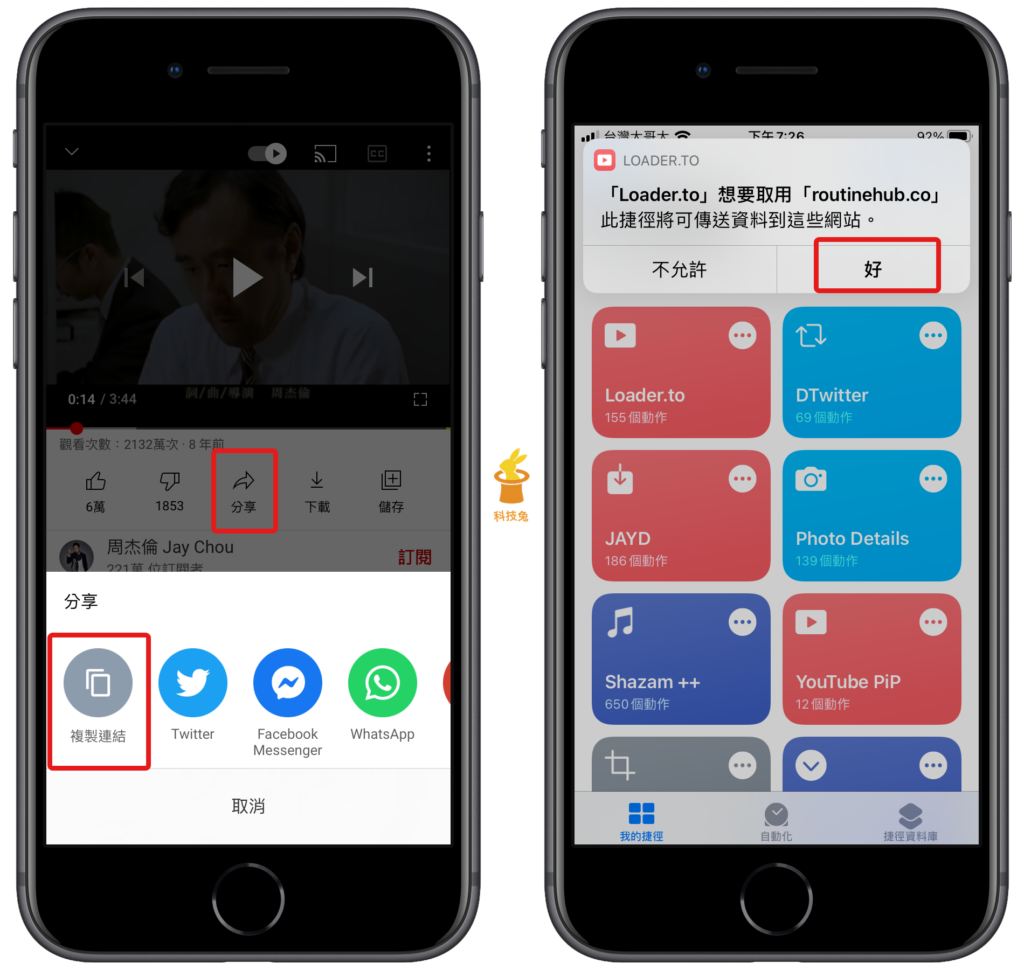
▼Loader.to 會問你要下載 MP4 影片還是 MP3 音樂,這裡選擇「Audio」來下載 Youtube 音樂。如果你想下載整隻影片,也可以選擇「Video」。
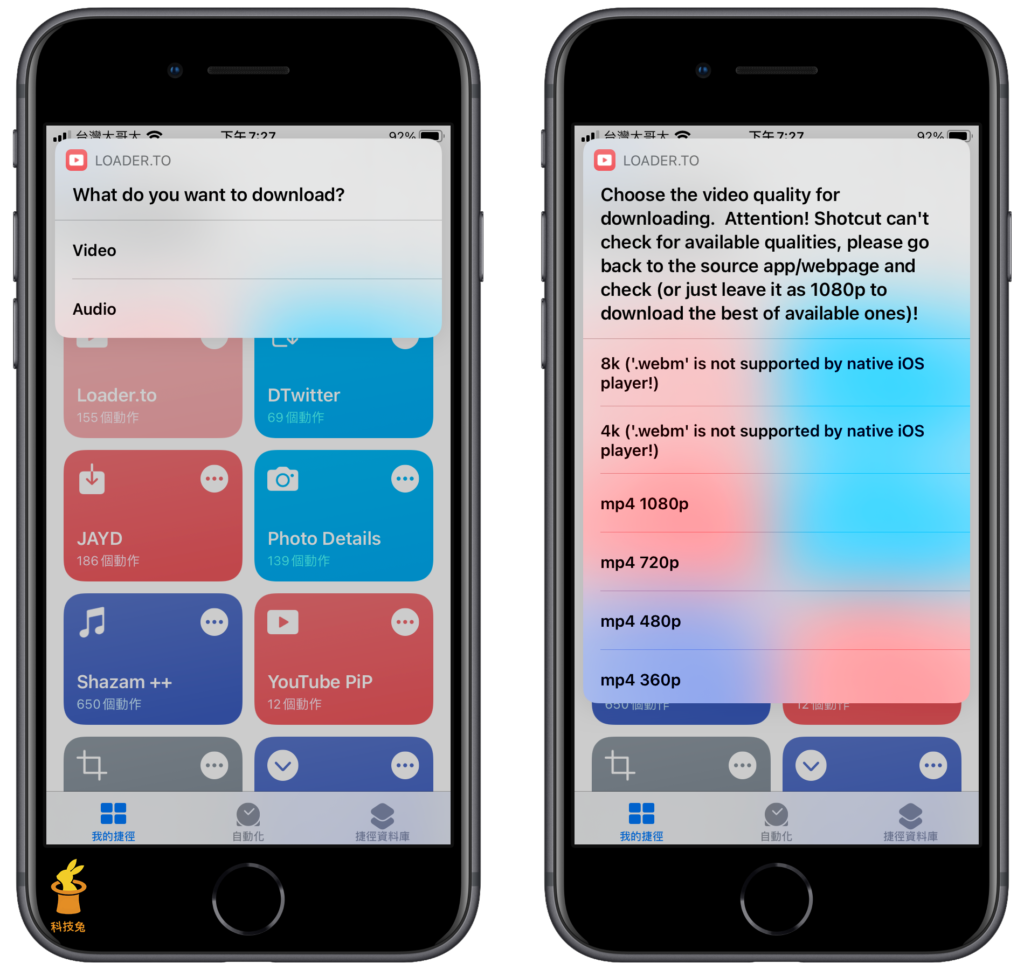
▼接下來就是等待 Loader.to 進行影片轉檔啦,如果你下載的是 Youtube MP3 音樂的話,通常需要等個 30秒~1分鐘。如果音樂長度較長,會等再久一點。
▼當影片下載完成之後,Loader.to 會跳出通知「Done! Check Photo app.」,這時你就可以去 iPhone 照片 App 或是檔案 APP 找到已經下載好的 Youtube MP3 音樂了。
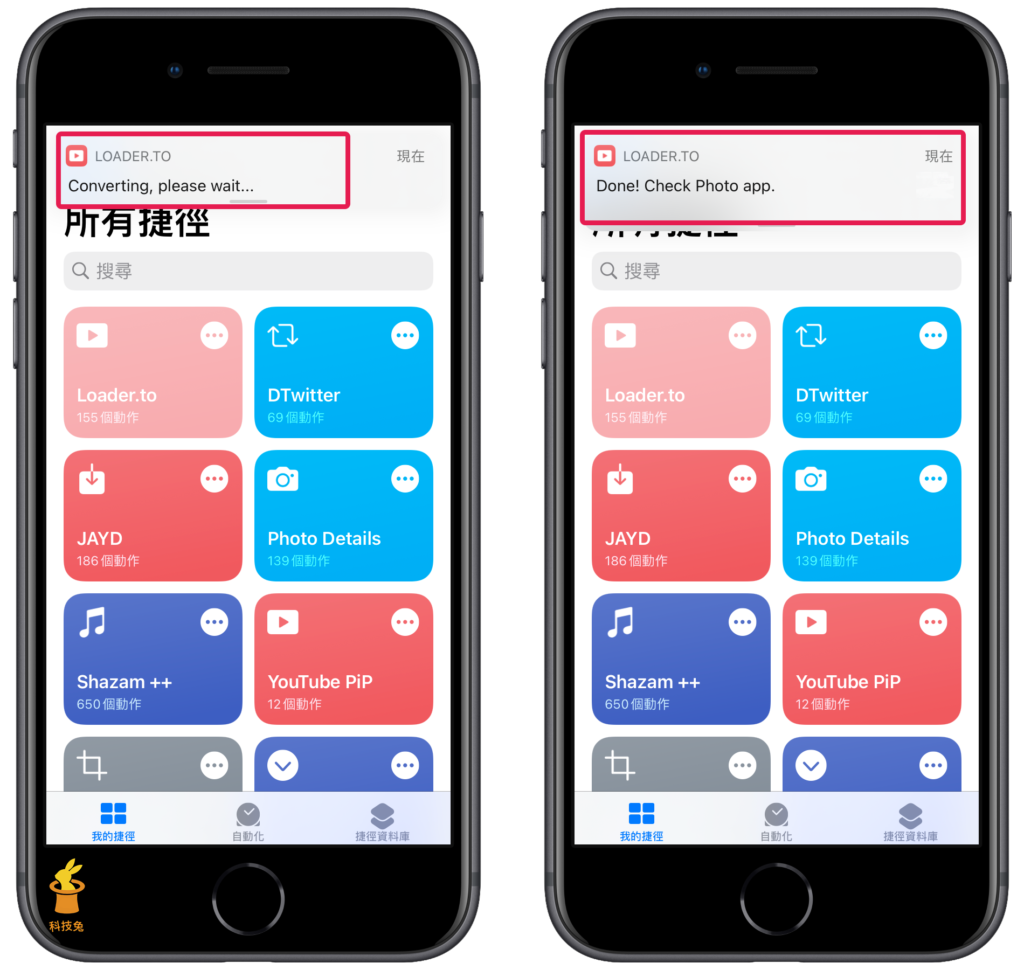
使用 Safari APP 下載 Youtube MP3 音樂
▼第二個 iPhone 一鍵下載 Youtube MP3 音樂的方法就是透過 Safari 瀏覽器 App,然後使用像 MP3Juices 這樣的線上 MP3 音樂下載工具來下載,因為 MP3Juices 的音樂來源也是 Youtube ,所以其實是一樣的。
要使用 MP3Juices 在 iPhone 上一鍵下載 Youtube MP3 音樂到手機也很簡單,打開手機上的 Safari 瀏覽器 APP,然後點擊下方網址前往下載。
▼打開網頁之後,在輸入框裡面輸入你在 Youtube 上面要下載的音樂歌名,接著就會列出所有相關可下載的載點。找到你要下載的那首 Youtube MP3 音樂,點擊「Download」。
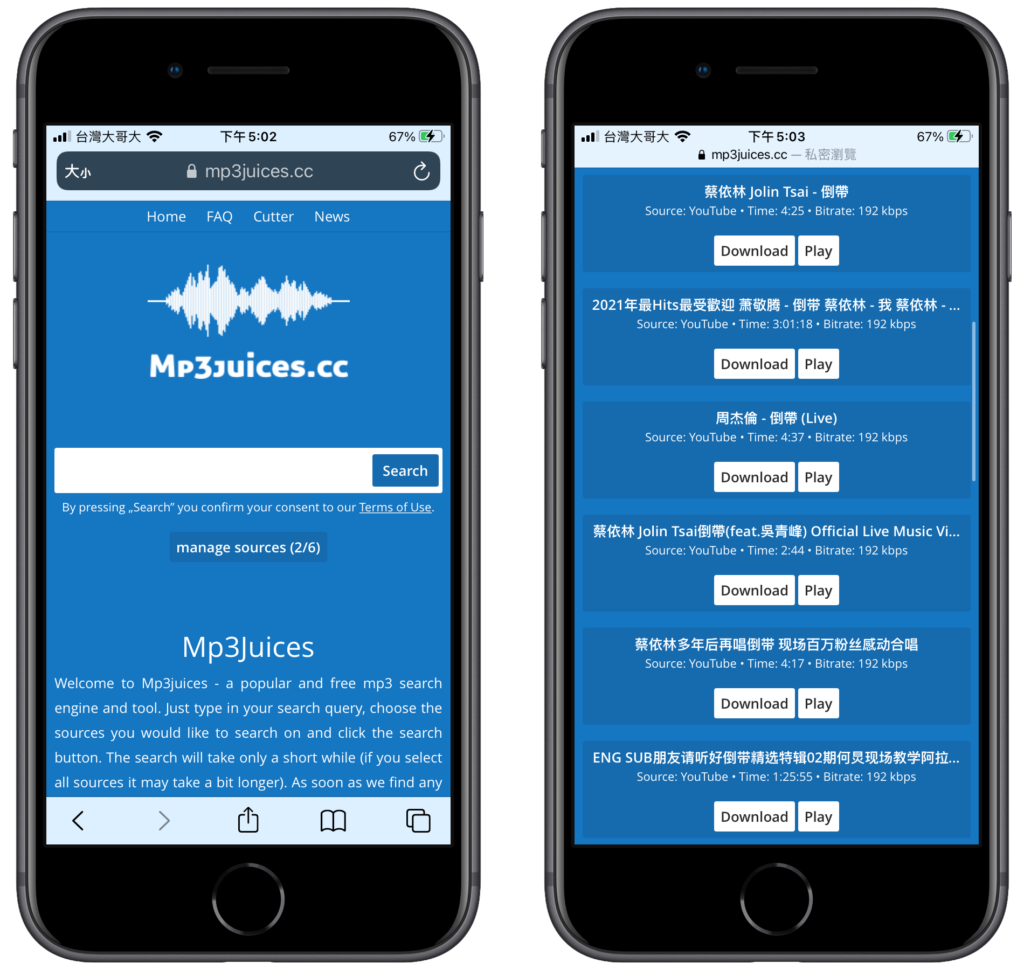
▼接著點擊這首歌下方的「Download」之後,Safari 會跳出下載確認視窗,點擊「下載」按鈕來下載這首 Youtube MP3 音樂。
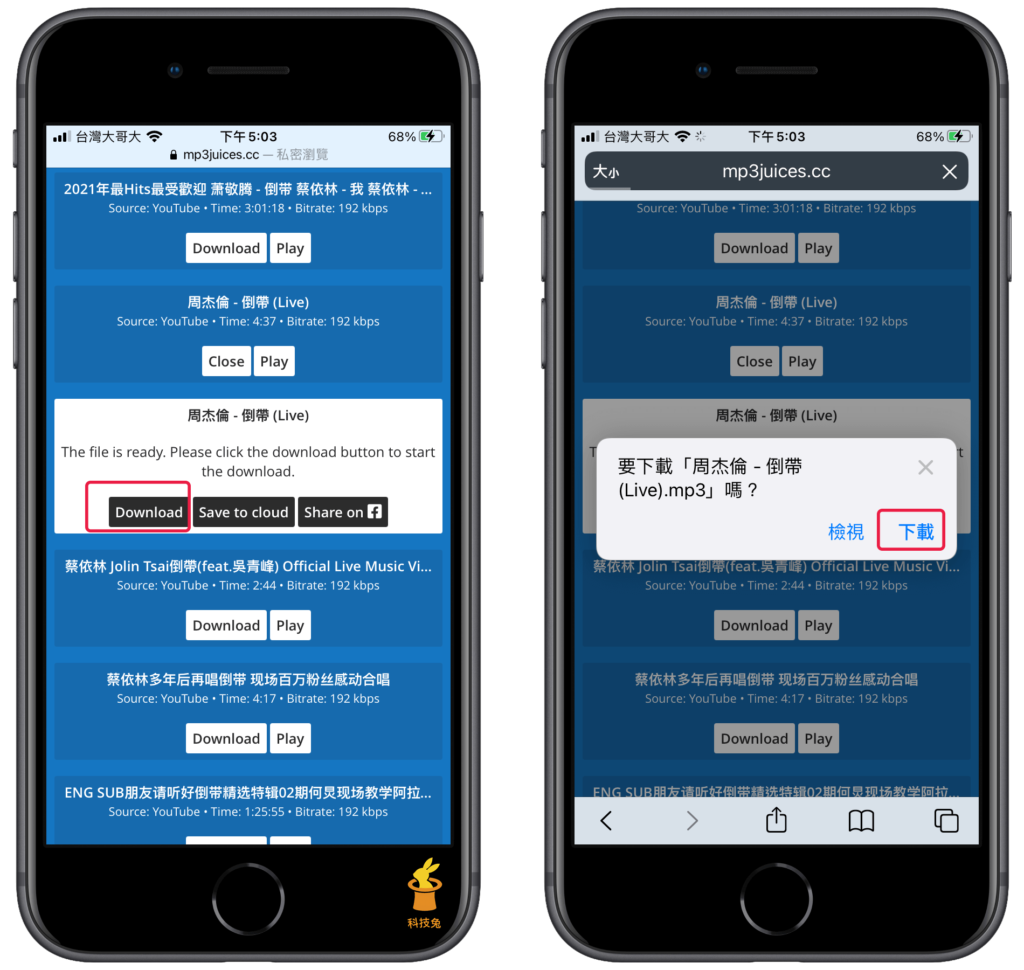
▼Safari 在下載音樂過程中,右上角會顯示下載進度,下載成功之後,你就可以點擊音樂歌名旁邊的「搜尋」圖示,前往你 iPhone 手機上的下載位置(通常在檔案 APP),相當方便。
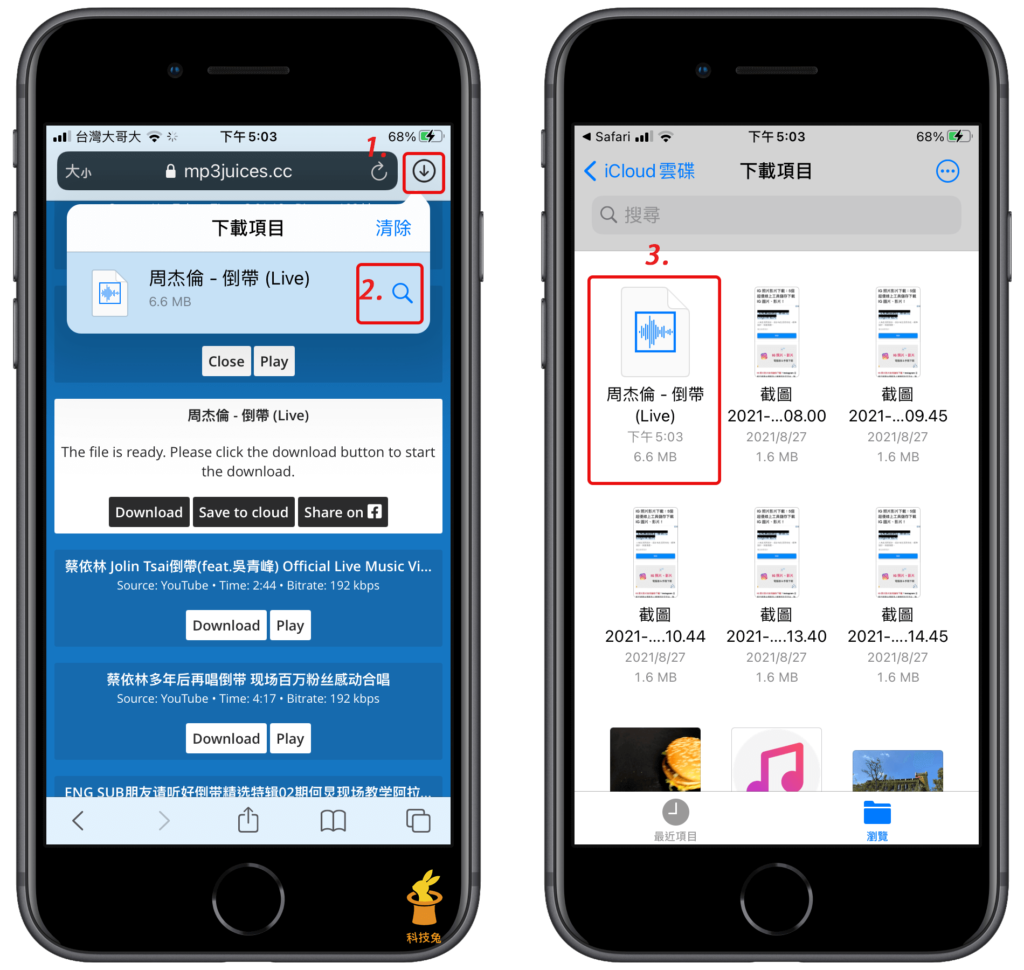
上面這兩個方法基本上都非常好用,在 iPhone 手機上要下載 Youtube MP3 音樂,最快的方法應該是使用 Loader.to 這個 iOS 捷徑來下載,次快的就是使用像 MP3Juices 這種很方便的線上音樂下載工具。
除了上面這兩個方法之外,你也可以參考下面 Youtube 轉 MP3 與 Youtube 轉 MP4 線上工具來下載 Youtube 音樂。
總結
如果你想在 iPhone 手機上一鍵下載 Youtube MP3 音樂,最快的方法有兩個,整理如下。
1.使用 Loader.to 這個 iPhone 捷徑來下載,同時支援 Youtube MP3 音樂下載,還可以下載 Youtube 影片,一舉兩得。
2.使用 Safari 瀏覽器 APP 打開 MP3Juices,然後輸入 Youtube 影片音樂歌名來下載。
無論你選擇哪種方法,都可以參考上面的教學來下載。

